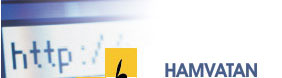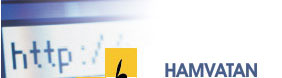|
توصيه روز |
 |
 |
| :: بازار کامپيوتر :: |
 |
|
| :: نکته آموزشی :: |
 |
|
|
 |
 |
|
 |
|
|
|
|
|
 چگونه کندی سرعت دانلود در تلگرام را برطرف کنیم؟ چگونه کندی سرعت دانلود در تلگرام را برطرف کنیم؟
|
| | | |
 | تلگرام یک اپلیکیشن پیامرسان محبوب است که قابلیتهای زیادی نظیر اشتراک گذاری رسانه، ربات و نامهای کاربری دارد. |  از چتهای گروهی گرفته تا مکالمات صوتی، تلگرام اپلیکیشن فوق العاده عالی برای در ارتباط ماندن با دوستان، خانواده و همکاران است. با این حال، یک مشکل رایجی که کاربران تلگرام با آن روبرو هستند کندی سرعت دانلود در زمان تلاش برای دانلود فایلهاست. این مسئله ممکن است کلافه کننده باشد به خصوص اگر دارید تلاش میکنید فورا به اسناد یا تصاویر مهمی دسترسی پیدا کنید. وب سایت فالوچین، در گزارشی به بررسی نحوه رفع کندی سرعت دانلود و نحوه افزایش آن در تلگرام، پرداخته است:
چرا سرعت دانلود در تلگرام خیلی کند است؟
سرعت دانلود در تلگرام خیلی کند است زیرا از داده موبایل به جای وای فای استفاده میکنیم.
کندی سرعت دانلود ممکن است ناشی از حجم بالای حافظه کش باشد.
اگر استفاده از داده موبایل در این اپلیکیشن را محدود کرده باشید، سرعت دانلود شما کاهش پیدا خواهد کرد.
فایلی که تلاش میکنید، دانلود کنید ممکن است خیلی بزرگ باشد.
چطور کندی سرعت دانلود در تلگرام را حل کنیم؟
برای حل کندی سرعت دانلود در تلگرام باید حافظه کش اپلیکیشن را پاک کنیم.
باید استفاده از داده در این اپلیکیشن را افزایش دهید تا اجازه دهید دانلودهای بزرگتر و سریعتر انجام شوند.
سعی کنید به جای استفاده از داده موبایل، به وای فای متصل شوید.
روش اول: حافظه کش تلگرام را پاک کنید.
۱- اپلیکیشن تلگرام را باز کنید.
۲- روی "تنظیمات" (Setting) در نوار ناوبری پایین ضربه بزنید.
۳- گزینه"داده و ذخیره سازی" (Data and Storage) را انتخاب کنید.
۴- روی "استفاده از ذخیره سازی" (Storage Usage) ضربه بزنید.
۵- گزینه"پاک کردن کل حافظه پنهان" (Clear Entire Cache) را انتخاب کنید.
روش دوم: استفاده از داده را افزایش دهید.
۱- اپلیکیشن تلگرام را باز کنید.
۲- به قسمت "تنظیمات" بروید.
۳- گزینه"استفاده از سلولار" (Using Cellular) را انتخاب کرده و آن را روی "بالا" (High) تنظیم کنید.
۴- روی آیکن "بازگشت" (Back) بزنید.
۵- گزینه "استفاده از وای فای" (Using Wi-Fi) را انتخاب کرده و آن را روی "بالا" (High) تنظیم کنید. | | | | | | | | |
|
 |
تحليل |
 |
 |
| :: اقتصادی :: |
 |
|
| :: فناوری اطلاعات :: |
 |
|
| :: روی خط جوانی :: |
 |
|
| :: ورزش :: |
 |
|
| :: فرهنگ و هنر :: |
 |
|
| :: حوادث :: |
 |
|
|
 |
 |
|
 |
|
|